
КАТЕГОРИИ:
Архитектура-(3434)Астрономия-(809)Биология-(7483)Биотехнологии-(1457)Военное дело-(14632)Высокие технологии-(1363)География-(913)Геология-(1438)Государство-(451)Демография-(1065)Дом-(47672)Журналистика и СМИ-(912)Изобретательство-(14524)Иностранные языки-(4268)Информатика-(17799)Искусство-(1338)История-(13644)Компьютеры-(11121)Косметика-(55)Кулинария-(373)Культура-(8427)Лингвистика-(374)Литература-(1642)Маркетинг-(23702)Математика-(16968)Машиностроение-(1700)Медицина-(12668)Менеджмент-(24684)Механика-(15423)Науковедение-(506)Образование-(11852)Охрана труда-(3308)Педагогика-(5571)Полиграфия-(1312)Политика-(7869)Право-(5454)Приборостроение-(1369)Программирование-(2801)Производство-(97182)Промышленность-(8706)Психология-(18388)Религия-(3217)Связь-(10668)Сельское хозяйство-(299)Социология-(6455)Спорт-(42831)Строительство-(4793)Торговля-(5050)Транспорт-(2929)Туризм-(1568)Физика-(3942)Философия-(17015)Финансы-(26596)Химия-(22929)Экология-(12095)Экономика-(9961)Электроника-(8441)Электротехника-(4623)Энергетика-(12629)Юриспруденция-(1492)Ядерная техника-(1748)
Адресация ячеек. Абсолютная и относительная адресация
|
|
|
|
Каждая клеточка (ячейка) рабочего поля Excel имеет обозначение, называемое адресом или координатами ячейки. В обозначение входят название столбца - первая координата и номер строки - вторая координата. Например, А5, В10, С15 и так далее. Столбцы обозначаются 26 заглавными буквами латинского алфавита от А до Z одиночными или двойными (от АА.. до IV). Последний столбец можно увидеть, нажав вместе две клавиши: CTRL + --> стрелка вправо. Ниже на рисунке показано обозначение последнего столбца.
Вернуться назад, к первому столбцу позволяет одновременное нажатие двух клавиш: CTRL + <-- стрелка влево.
Строки нумеруются натуральными числами от 1 до 65536. Перейти к последней строке можно, одновременно нажав две клавиши: CTRL + стрелка вниз.
Вернуться назад можно при одновременном нажатии клавиш: CTRL + стрелка вверх.
В каждую ячейку можно записать число, текст или формулу. Чтобы записать число или текст в ячейку, нужно прежде всего выделить ее, а затем поместить в нее то, что Вам нужно, не забывая нажать в конце клавишу "Enter". При этом число будет выравнено по правому краю ячейки, а текст - будет выравнен по левому краю ячейки.
Занесение формулы в ячейку Excel начинается со знака "=", затем после знака "равно" следует нужная формула. Причем в формулах в большинстве своем вместо чисел указываются адреса ячеек, в которых записаны числа. Как это делается показано ниже на рисунке на примере вычисления дискриминанта квадратного уравнения d=b2 - 4ac.
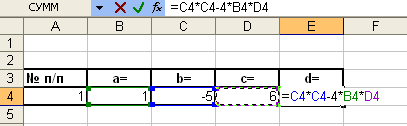
Опишем подробно последовательность действий, необходимую для записи формулы вычисления дискриминанта:
1. Вначале щелчком мыши выделяется ячейка рабочего поля с адресом E4, в которой должна находиться формула для вычисления дискриминанта.
2. Далее в ячейку E4 перым делом заносится знак =
3. Далее щелчком мыши по ячейке с адресом C4, в которой находится коэффициент "b", после знака = в формулу записывается адрес C4 коэффициента "b".
4. Далее записывается знак умножения * и затем снова щелчком мыши по ячейке с адресом C4 записывается адрес коэффицитента "b". Таким образом показывается возведение в степень: b2.
5. Щелчком мыши по знаку "минус" на клавиатуре заносится знак минус и вслед за ним число 4 и знак умножения *.
6. Щелчком мыши по ячейке а адресом B4 в формулу записывается адрес коэффициента "a" и далее знак умножения * и адрес D4 коэффициента "c".
7. В конце формулы нажимается клавиша Enter.
Отметим, что при записи формулы в ячейку E4 эта формула одновременно отображается в строке формул. Строка формул, как известно, находится непосредственно над рабочим полем Excel. Это видно на приведенном выше рисунке.
|
|
|
|
|
Дата добавления: 2015-04-24; Просмотров: 784; Нарушение авторских прав?; Мы поможем в написании вашей работы!